È possibile creare, modificare e utilizzare le azioni doppio clic per modificare rapidamente gli oggetti.
Visualizzazione dell'editor Personalizza interfaccia utente (IUPERS)
- Fare clic su

 . Trova
. Trova
Creazione di un'azione doppio clic
- Nella scheda Personalizza, nel riquadro Personalizzazioni in <nome file>, fare clic con il pulsante destro del mouse sul nodo Azioni doppio clic. Fare clic su Nuova azione doppio clic.

La nuova azione doppio clic, denominata DoppioClic1, viene aggiunta in fondo al nodo Azioni doppio clic.
- Fare clic con il pulsante destro del mouse su DoppioClic1. Fare clic su Rinomina e immettere un nuovo nome per l'azione doppio clic.
- Nel riquadro Proprietà, effettuare le seguenti operazioni:
- Nella casella Descrizione, immettere una descrizione per l'azione doppio clic.
- Nella casella Nome oggetto, immettere un nome DXF o uno dei nomi oggetto speciali utilizzati per un oggetto inserito. Il valore verrà convertito automaticamente in lettere maiuscole non appena si esce dalla casella.
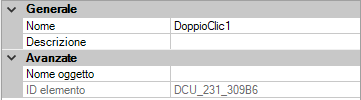
- Nel riquadro Elenco comandi, trascinare il comando da aggiungere all'azione doppio clic nel riquadro Personalizzazioni in <nome file>.
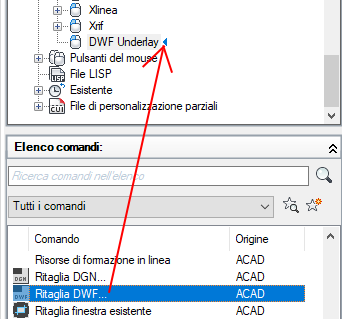 Nota: Ad un'azione doppio clic è possibile associare un solo comando per volta.
Nota: Ad un'azione doppio clic è possibile associare un solo comando per volta. - Fare clic su Applica.
Modifica di un'azione doppio clic
- Nella scheda Personalizza, nel riquadro Personalizzazioni in <nome file>, fare clic sul segno più (+) accanto al nodo Azioni doppio clic per espanderlo.
- Fare clic sul segno più (+) accanto all'azione doppio clic che si desidera modificare per espanderla.
- Selezionare l'azione doppio clic.
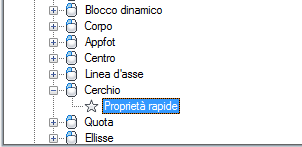
Nel riquadro Proprietà vengono visualizzate le proprietà relative all'azione doppio clic selezionata.
- Nella casella Nome oggetto, immettere un nome DXF o uno dei nomi oggetto speciali utilizzati per un oggetto inserito.
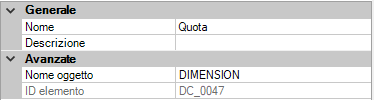
- Se si desidera sostituire il comando corrente assegnato all'azione doppio clic, trascinare un comando dal riquadro Elenco comandi e rilasciarlo sull'azione doppio clic nel riquadro Personalizzazioni in <nome file>.
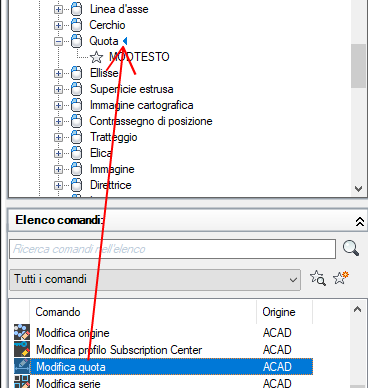
- Fare clic su Applica.